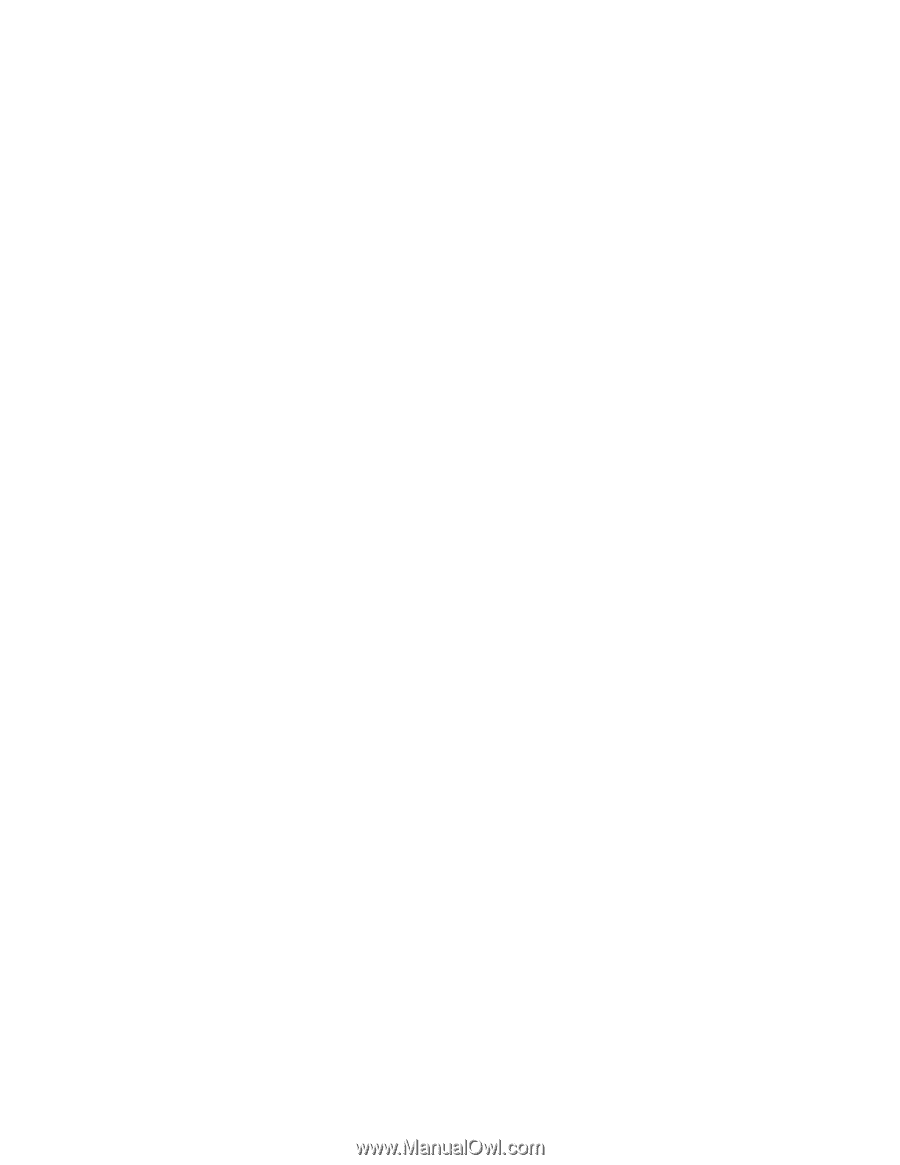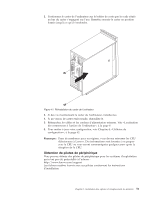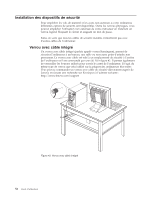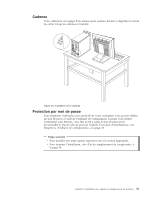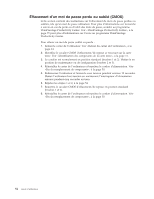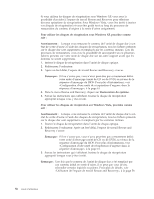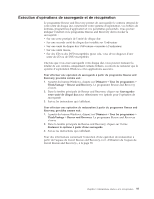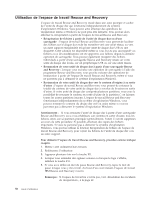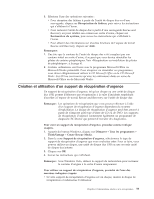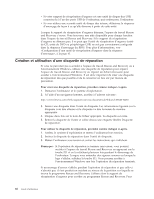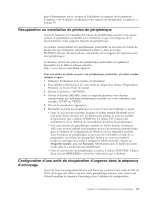Lenovo ThinkCentre A62 (French/Canadian French) User guide - Page 68
utiliser, disques, récupération, Windows, procédez, comme, Avertissement, Remarque, Restauration,
 |
View all Lenovo ThinkCentre A62 manuals
Add to My Manuals
Save this manual to your list of manuals |
Page 68 highlights
Si vous utilisez les disques de récupération sous Windows XP, vous avez la possibilité d'accéder à l'espace de travail Rescue and Recovery pour effectuer diverses opérations de récupération. Sous Windows Vista, vous êtes invité à insérer vos disques de récupération et vous êtes guidé tout au long du processus de restauration du contenu d'origine à la sortie d'usine uniquement. Pour utiliser les disques de récupération sous Windows XP, procédez comme suit : Avertissement : Lorsque vous restaurez le contenu de l'unité de disque dur à son état de sortie d'usine à l'aide des disques de récupération, tous les fichiers présents sur le disque dur sont supprimées et remplacés par les contenus initiaux. Lors du processus de restauration, vous avez la possibilité de sauvegarder un ou plusieurs fichiers présents sur votre unité de disque dur sur un autre support avant que les données ne soient supprimées. 1. Insérez le disque de récupération dans l'unité de disque optique. 2. Redémarrez l'ordinateur. 3. Après un bref délai, l'espace de travail Rescue and Recovery s'ouvre. Remarque : S'il ne s'ouvre pas, vous n'avez peut-être pas correctement défini votre unité d'amorçage (unité de CD ou de DVD) au niveau de la séquence d'amorçage du BIOS. Pour plus d'informations, voir «Configuration d'une unité de récupération d'urgence dans la séquence d'amorçage», à la page 61. 4. Dans le menu Rescue and Recovery, cliquez sur Restauration du système. 5. Suivez les instructions qui s'affichent. Insérez le disque de récupération approprié lorsque vous y êtes invité. Pour utiliser les disques de récupération sur Windows Vista, procédez comme suit : Avertissement : Lorsque vous restaurez le contenu de l'unité de disque dur à son état de sortie d'usine à l'aide des disques de récupération, tous les fichiers présents sur le disque dur sont supprimées et remplacés par les contenus initiaux. 1. Insérez le disque de récupération dans l'unité de disque optique. 2. Redémarrez l'ordinateur. Après un bref délai, l'espace de travail Rescue and Recovery s'ouvre. Remarque : S'il ne s'ouvre pas, vous n'avez peut-être pas correctement défini votre unité d'amorçage (unité de CD ou de DVD) au niveau de la séquence d'amorçage du BIOS. Pour plus d'informations, voir «Configuration d'une unité de récupération d'urgence dans la séquence d'amorçage», à la page 61. 3. Suivez les instructions qui s'affichent. Insérez le disque de récupération approprié lorsque vous y êtes invité. Remarque : Une fois que le contenu de l'unité de disque dur a été remplacé par son contenu initial en sortie d'usine, il se peut que vous deviez réinstaller certains logiciels ou pilotes. Pour plus de détails, voir «Utilisation de l'espace de travail Rescue and Recovery», à la page 58. 56 Guide d'utilisation